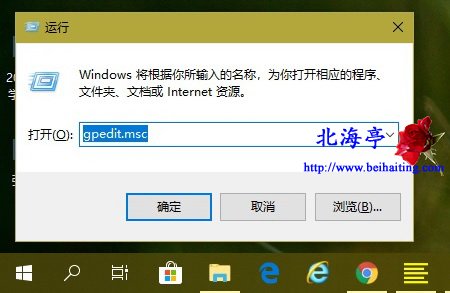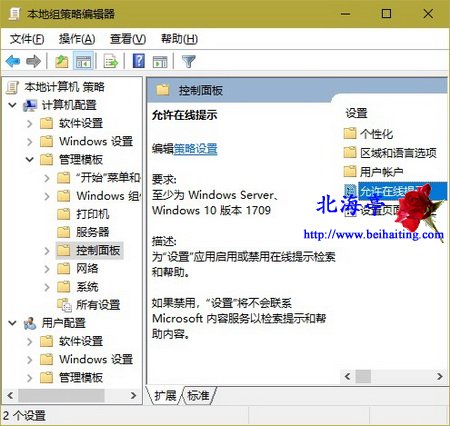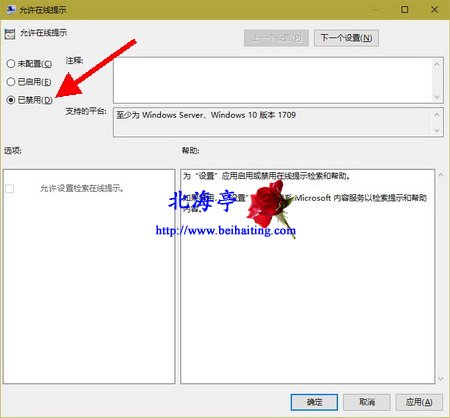|
Win10如何禁止Windows 设置中的在线提示和视频?有人喜欢清爽简洁,有人喜欢完整实用。在下属于前者,在使用Win10系统过程中,感觉Windows设置项目窗口显示在线提示和演示视频非常可恶,如果您也和笔者一样,下买你的操作方法可以去尝试下。 第一步、按下Win+R组合键,调出运行命令输入框,输入gpedit.msc后按回车键/或点击确定
第二步、在本地组策略编辑器窗口,依次展开并定位至计算机配置->管理模板->控制面板,然后在右侧窗口找到并双击名称为“允许在线提示”的项目
第三步、在允许在线提示窗口,点击选择“已禁用”,然后点击底部的“确定”即可
温馨提示:设置完成后计算机就不会联系Microsoft内容服务,显示在线提示和视频内容了 (责任编辑:IT信息技术民工) |